Ok kali ni nak tunjuk macam mana nak cantikkan sikit gambar.
Cara ini khas untuk orang yang hanya bermodalkan camera henset macam aku, yang gambar nya tak berappa nak cantik, haha. Tapi yang mana ada DSLR tu dah tak payah nak edit, dah memang cantik.
Berbekalkan software Photoshop 7, yang agak ketinggalan zaman, sebab sekarang orang sume dah gune Photoshop CS5, so ikut je lah step bawah ni.
Step 1, bukak photoshop, ofkos la kan.
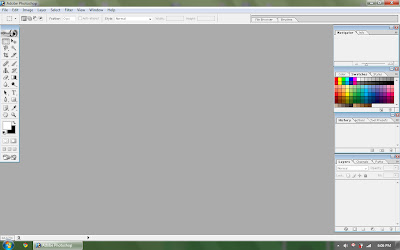
Step 2, tarik gambar yang nak di'edit' tadi dalam Photoshop.
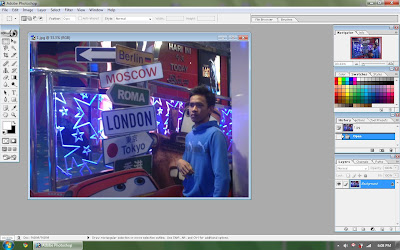
Step 3, select 'Image' kat Photoshop window, belah atas tu. Then, select 'Adjustments', 'Levels' macam gambar bawah ni..
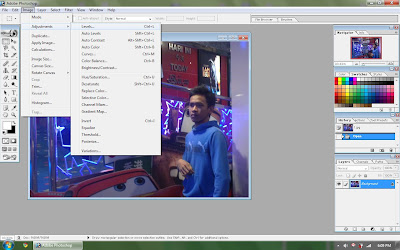
Lepas click tu, akan keluar satu window kecil, macam gambar bawah ni.
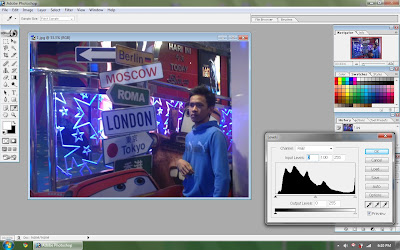
Step 4, adjust kat 'Graph Levels' tu. Kat sini kene gunakan kemahiran 'try sampai puas hati'..haha. Caranya click 'Marker' kat graph tu, gerakkan ke kanan dan ke kiri. Pandai-pandai la korang adjust sampai gambar tu nampak ok.

Ok, dah dapat tone yang 'puas hati'.

Step 5, ialah save file yang dah edit tadi. Click 'File', 'Save As'.
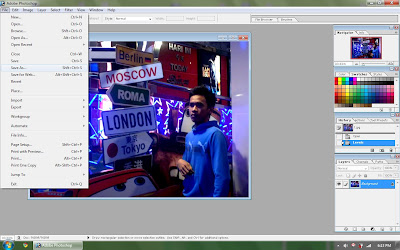
Then, pilih format 'JPEG', select destination folder yang korang nak save tu. Click 'Ok' untuk next window yang keluar.
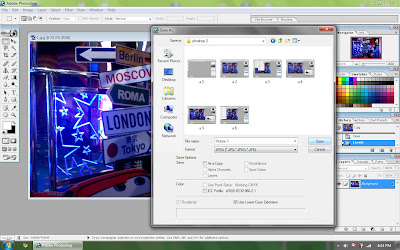
Inilah hasilnya sebelum dan selepas editing.


Cantik la sikit kan..haha
So, dats all. Selamat mencuba dan Selamat Beramal.

No comments:
Post a Comment